2023年7月3日頃から、Twitterのクライアントアプリ「TweetDeck」で、通知(Notifications)や検索(Search)が「Loading…」となり、カラムが表示されない問題が発生しています。
目次
TweetDeckのカラムが「Loading」のまま表示されない問題が発生
2023年7月3日頃から、Twitterのクライアントアプリ「TweetDeck」で、通知(Notifications)や検索(Search)など、一部のカラムが「Loading…」のまま表示されない問題が発生しています。
今日はTweetDeckの調子が悪くて、HomeのTL以外のcolumnがloadingのままぐるぐるして終わらないですね…
— Filtration Group Japan (@FiltrationJ) July 3, 2023
tweetdeckはリストも検索もLoadingのまま
もうダメっぽ?
なぜかTL(Home)だけ動いてるけど
— tsuyopooh (@tsuyopooh) July 3, 2023
TweetDeckを新しいバージョンに戻すと表示される
TweetDeckの一部のカラムが表示されない問題は、旧バージョンのTweetDeckでのみ発生しています。そのため、TweetDeckを新しいバージョンに切り替えることで、通知(Notifications)、検索(Search)、リスト(List)などのカラムが表示されるようになります。
新しいTweetDeckを終了しますか?
終了して前のバージョンのTweetDeckに戻ります。後でまた戻ることもできます。終了する
終了しない
終了して新しいTweetDeckへの参加をや…
TweetDeckを旧バージョンから新バージョンに戻す方法
TweetDeckには、旧バージョンから新バージョンに切り替える機能は用意されていません。そのため、TweetDeckを新しいバージョンに戻すには、ブラウザのCookieを削除してTweetDeckにログインし直すか、ブラウザの開発者ツール(Developer Tools)でCookieを書き換える必要があります。
TweetDeckのCookieを編集して新バージョンに戻す手順
TweetDeckの問題をCookieの書き換えで対応する場合は、以下の手順でTweetDeckを新バージョンに戻すことができます。なお、使用ブラウザはChromeを想定しているため、別のブラウザを使用している場合は、開発者ツールのボタンやメニューの表記に違いがある場合があります。
- ChromeでTweetDeckを開く
- F12を押下してDeveloper Toolsを開く
- Applicationタブを開く
- StorageセクションのCookiesをクリック
- 項目「https://tweetdeck.twitter.com」をクリック
- Name列のtweetdeck_versionのValue値(legacy)をダブルクリック
- 「legacy」を「beta」に書き換える
- ページを更新すると新バージョンに切り替わります
追記:2023年7月4日頃から、TweetDeckが新バージョンに切り替わるユーザーが増えています。また旧バージョンに戻す設定ページが廃止され、Cookieを編集しても旧バージョンに戻せなくなりました。詳細は次の記事を確認してください。

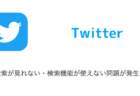
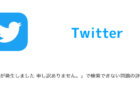
コメントを投稿する(承認後に反映)